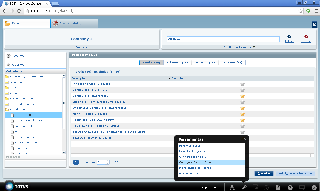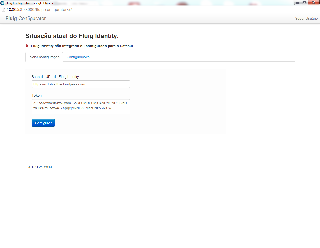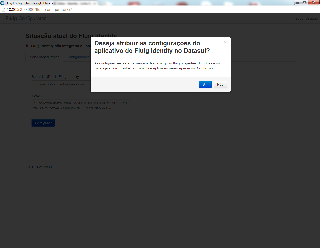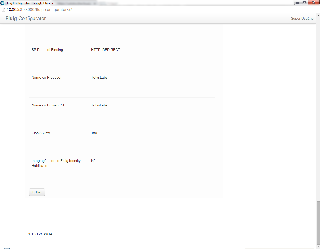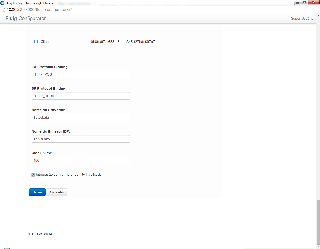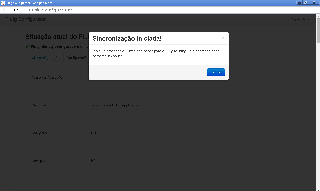Índice
Objetivo
O objetivo deste documento é especificar como deve ser feita a parametrização da linha Datasul para utilizar o Fluig Identity.
Requisitos mínimos
Um aplicativo no Fluig Identity previamente cadastrado e configurado para se comunicar com a linha Datasul. Para mais informações, acesse este link.
Configurando a integração
Para habilitar a integração com o Fluig Identity é necessário configurá-lo no ERP Datasul seguindo as etapas abaixo.
Na ferramenta Fluig Identity pesquise e clique no aplicativo do Datasul previamente cadastrado e configurado:
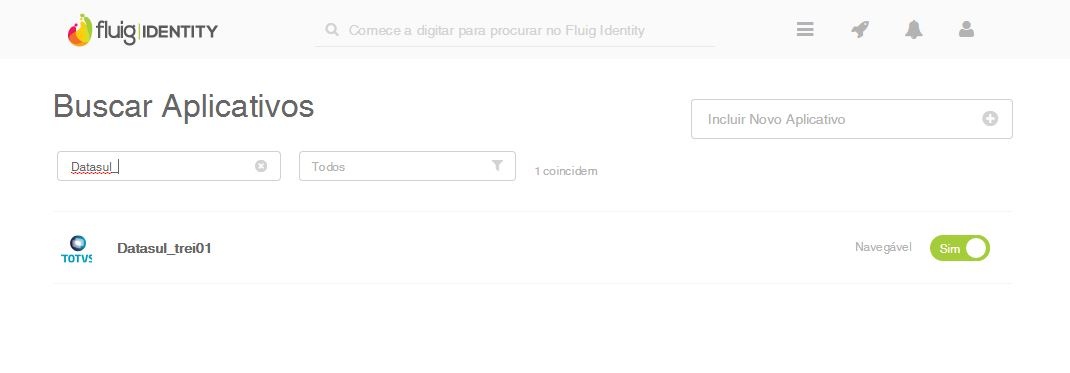
Na página de Configurações do aplicativo, clique no botão Token de Configuração e copie a sequência de caracteres que será apresentada:
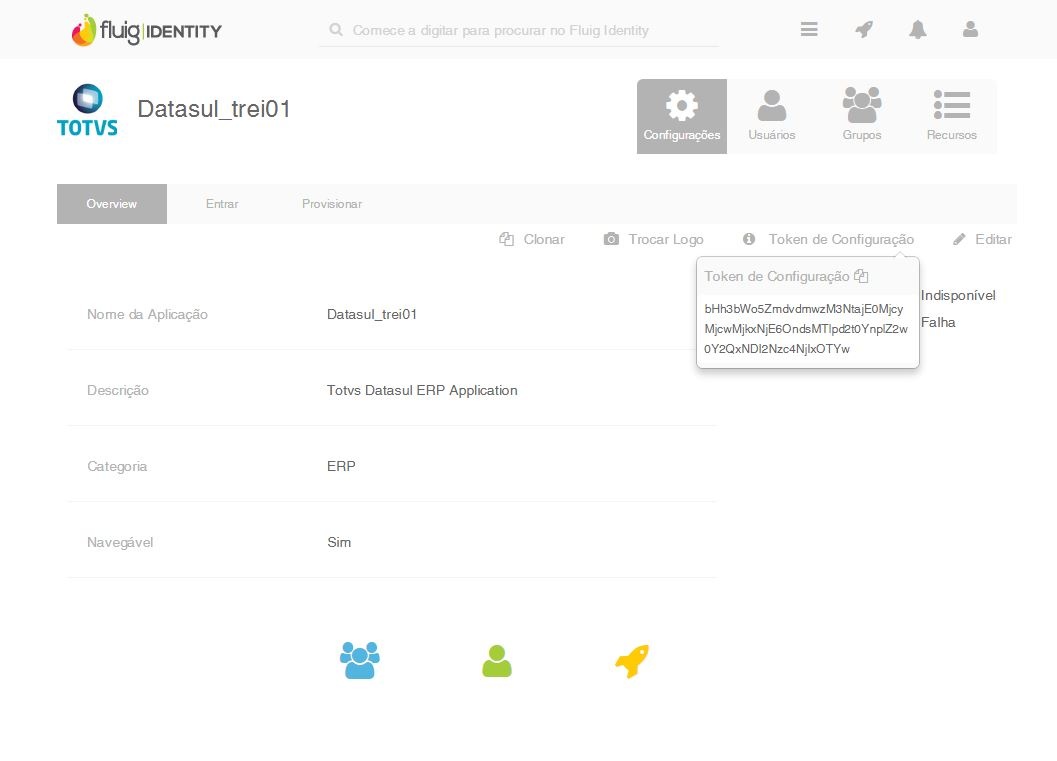
Após copiar o conteúdo do token do aplicativo, abra o ERP Datasul, clique em Ferramentas e depois em Configurações do Fluig:
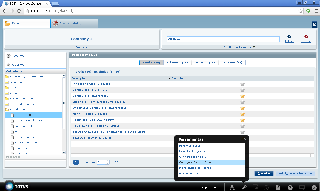
Na tela do Fluig Configurator abaixo informe a URL onde se encontra o Fluig Identity que será integrado ao ERP Datasul e o token de configuração do aplicativo copiado na Etapa 2 e clique em Configurar:
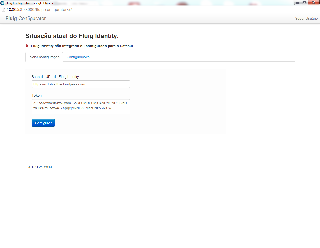
É necessário clicar no botão Sim na mensagem abaixo para iniciar a configuração:
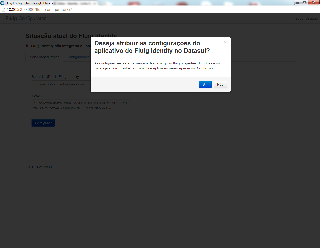
Após alguns instantes, a situação atual do Fluig Identity deverá ficar com o valor “Fluig Identity configurado e em execução. ”. Confira se as informações retornadas são as mesmas do aplicativo selecionado na Etapa 1:

A partir deste momento, a integração do ERP com o Identity está ativada. Qualquer acesso ao produto pela forma padrão (usando a URL /datasul) será redirecionado para o Identity.
Como desabilitar a integração do ERP Datasul com o Fluig Identity
Para desabilitar a integração, deve-se acessar o Fluig Configurator e na aba Configurações, clicar no botão Editar, situado ao final da página:
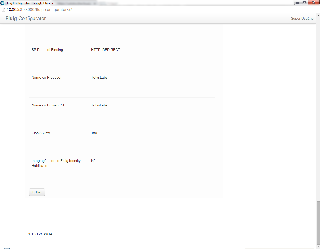
O campo Integração com o Fluig Identity habilitado é quem controla se o ERP Datasul está ou não integrado com o Fluig Identity. Sendo assim, para desabilitar a integração desmarque a opção e clique em Salvar.
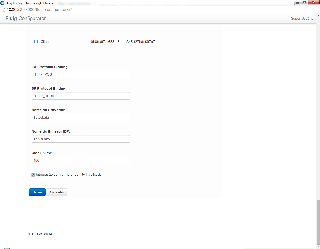
Como sincronizar os dados do ERP Datasul com o Fluig Identity
Clique no link Clique aqui para iniciar a sincronização para sincronizar as informações de Usuários, Empresas, Grupos, Menu, Consultas Rápidas, Permissões e Favoritos com o Fluig Identity:
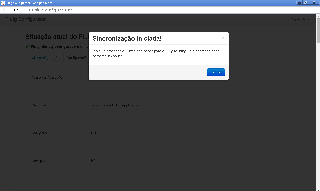
Após clicar no link da etapa anterior será apresentada mensagem informando que a sincronização foi iniciada. A sincronização poderá demorar de alguns minutos a algumas horas, dependendo da quantidade de registros existentes no ERP Datasul e da conexão disponível.
Vídeo demonstrativo de como integrar o Datasul com o Fluig Identity